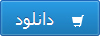دسته: کامپیوتر و IT
دسته: کامپیوتر و IT مقاله درباره آشنایی با شبکه های کامپیوتری یک شبکه شامل مجموعه¬ای از دستگاهها (کامپیوتر، چاپگر و ) بوده که با استفاده از یک روش ارتباطی (کابل، امواج رادیوئی، ماهواره) و به منظور اشتراک منابع فیزیکی (چاپگر) و اشتراک منابع منطقی (فایل) به یکدیگر متصل می¬گردند شبکه¬ها می¬توانند با یکدیگر نیز مرتبط شده و شامل زیر شبکه¬هائی باشند تفسیم بندی شبکه ها
قیمت فایل فقط 1,100 تومان
آشنایی با شبکه های کامپیوتری
یک شبکه شامل مجموعهای از دستگاهها (کامپیوتر، چاپگر و ...) بوده که با استفاده از یک روش ارتباطی (کابل، امواج رادیوئی، ماهواره) و به منظور اشتراک منابع فیزیکی (چاپگر) و اشتراک منابع منطقی (فایل) به یکدیگر متصل میگردند. شبکهها میتوانند با یکدیگر نیز مرتبط شده و شامل زیر شبکههائی باشند.
تفسیم بندی شبکه ها
شبکههای کامپیوتری را بر اساس مولفههای متفاوتی تقسیم بندی مینمایند. در ادامه به برخی از متداولترین تقسیمبندی های موجود اشاره میگردد .
تقسیم بندی بر اساس نوع وظایف
کامپیوترهای موجود در شبکه را با توجه به نوع وظایف مربوطه به دو گروه عمده: سرویسدهندگان (Servers) و یا سرویسگیرندگان (Clients) تقسیم مینمایند. کامپیوترهائی در شبکه که برای سایر کامپیوترها سرویس ها و خدماتی را ارائه می نمایند، سرویسدهنده نامیده میگردند. کامپیوترهائی که از خدمات و سرویسهای ارائه شده توسط سرویسدهندگان استفاده می کنند، سرویس گیرنده نامیده میشوند. در شبکههای Client-Server، یک کامپیوتر در شبکه نمیتواند هم به عنوان سرویسدهنده و هم به عنوان سرویسگیرنده، ایفای وظیفه نماید.
در شبکههای Peer-To-Peer، یک کامپیوتر میتواند هم بصورت سرویسدهنده و هم بصورت سرویسگیرنده ایفای وظیفه نماید.
یک شبکه LAN در ساده ترین حالت از اجزای زیر تشکیل شده است:
تقسیم بندی بر اساس توپولوژی
الگوی هندسی استفاده شده جهت اتصال کامپیوترها، توپولوژی نامیده میشود. توپولوژی انتخاب شده برای پیادهسازی شبکهها، عاملی مهم در جهت کشف و برطرف نمودن خطاء در شبکه خواهد بود. انتخاب یک توپولوژی خاص نمیتواند بدون ارتباط با محیط انتقال و روش های استفاده از خط مطرح گردد. نوع توپولوژی انتخابی جهت اتصال کامپیوترها به یکدیگر، مستقیما" بر نوع محیط انتقال و روشهای استفاده از خط تاثیر میگذارد. با توجه به تاثیر مستقیم توپولوژی انتخابی در نوع کابل کشی و هزینههای مربوط به آن، میبایست با دقت و تامل به انتخاب توپولوژی یک شبکه همت گماشت. عوامل مختلفی جهت انتخاب یک توپولوژی بهینه مطرح میشود. مهمترین این عوامل بشرح ذیل است:
- هزینه. هر نوع محیط انتقال که برای شبکه LAN انتخاب گردد، در نهایت میبایست عملیات نصب شبکه در یک ساختمان پیادهسازی گردد. عملیات فوق فرآیندی طولانی جهت نصب کانالهای مربوطه به کابل ها و محل عبور کابل ها در ساختمان است. در حالت ایدهآل کابلکشی و ایجاد کانالهای مربوطه میبایست قبل از تصرف و بکارگیری ساختمان انجام گرفته باشد. بهرحال میبایست هزینه نصب شبکه بهینه گردد.
- انعطاف پذیری . یکی از مزایای شبکه های LAN، توانائی پردازش دادهها و گستردگی و توزیع گرهها در یک محیط است. بدین ترتیب توان محاسباتی سیستم و منابع موجود در اختیار تمام استفادهکنندگان قرار خواهد گرفت. در ادارات همه چیز تغییر خواهد کرد. (لوازم اداری، اتاقها و ...). توپولوژی انتخابی میبایست بسادگی امکان تغییر پیکربندی در شبکه را فراهم نماید. مثلا" ایستگاهی را از نقطهای به نقطه دیگر انتقال و یا قادر به ایجاد یک ایستگاه جدید در شبکه باشیم.
سه نوع توپولوژی رایج در شبکههای LAN استفاده می گردد:
توپولوژی BUS
یکی از رایجترین توپولوژیها برای پیادهسازی شبکههای LAN است. در مدل فوق از یک کابل به عنوان ستون فقرات اصلی در شبکه استفاده شده و تمام کامپیوترهای موجود در شبکه (سرویس دهنده، سرویسگیرنده) به آن متصل میگردند.
مزایای توپولوژی BUS
معایب توپولوژی BUS
توپولوژی STAR
در این نوع توپولوژی همانگونه که از نام آن مشخص است، از مدلی شبیه "ستاره" استفاده میگردد. در این مدل تمام کامپیوترهای موجود در شبکه معمولا" به یک دستگاه خاص با نام "هاب" متصل خواهند شد.
مزایای توپولوژی STAR
معایب توپولوژی STAR
توپولوژی RING
در این نوع توپولوژی تمام کامپیوترها بصورت یک حلقه به یکدیگر مرتبط میگردند. تمام کامپیوترهای موجود در شبکه (سرویسدهنده، سرویسگیرنده) به یک کابل که بصورت یک دایره بسته است، متصل می گردند. در مدل فوق هر گره به دو و فقط دو همسایه مجاور خود متصل است. اطلاعات از گره مجاور دریافت و به گره بعدی ارسال میشوند. بنابراین دادهها فقط در یک جهت حرکت کرده و از ایستگاهی به ایستگاه دیگر انتقال پیدا میکنند.
مزایای توپولوژی RING
معایب توپولوژی RING
تقسیم بندی بر اساس حوزه جغرافی تحت پوشش
شبکههای کامپیوتری با توجه به حوزه جغرافیائی تحت پوشش به سه گروه تقسیم میگردند:
شبکههای LAN. حوزه جغرافیائی که توسط این نوع از شبکهها پوشش داده میشود، یک محیط کوچک نظیر یک ساختمان اداری است. این نوع از شبکهها دارای ویژگیهای زیر میباشند :
شبکههای MAN. حوزه جغرافیائی که توسط این نوع شبکهها پوشش داده میشود، در حد و اندازه یک شهر و یا شهرستان است. ویژگیهای این نوع از شبکهها بشرح زیر است:
شبکههای WAN. حوزه جغرافیائی که توسط این نوع شبکهها پوشش داده می شود، در حد و اندازه کشور و قاره است. ویژگی این نوع شبکهها بشرح زیر است:
کابل در شبکه
در شبکههای محلی از کابل به عنوان محیط انتقال و به منظور ارسال اطلاعات استفاده میگردد. ازچندین نوع کابل در شبکههای محلی استفاده میگردد. در برخی موارد ممکن است در یک شبکه صرفا" از یک نوع کابل استفاده و یا با توجه به شرایط موجود از چندین نوع کابل استفاده گردد. نوع کابل انتخاب شده برای یک شبکه به عوامل متفاوتی نظیر: توپولوژی شبکه، پروتکل و اندازه شبکه بستگی خواهد داشت. آگاهی از خصایص و ویژگیهای متفاوت هر یک از کابلها و تاثیر هر یک از آنها بر سایر ویژگیهای شبکه، به منظور طراحی و پیادهسازی یک شبکه موفق بسیار لازم است.
کابل Unshielded Twisted pair (UTP)
متداولترین نوع کابلی که در انتقال اطلاعات استفاده میگردد، کابلهای بهم تابیده میباشند. این نوع کابلها دارای دو رشته سیم به هم پیچیده بوده که هر دو نسبت زمین دارای یک امپدانش یکسان میباشند. بدین ترتیب امکان تاثیرپذیری این نوع کابل ها از کابلهای مجاور و یا سایر منابع خارجی کاهش خواهد یافت. کابل های بهم تابیده دارای دو مدل متفاوت: Shielded (روکش دار) و Unshielded (بدون روکش) میباشند. کابل UTP نسبت به کابل STP بمراتب متداول تر بوده و در اکثر شبکه های محلی استفاده میگردد. کیفیت کابلهای UTP متغیر بوده و از کابل های معمولی استفاده شده برای تلفن تا کابلهای با سرعت بالا را شامل می گردد. کابل دارای چهار زوج سیم بوده و درون یک روکش قرار میگیرند. هر زوج با تعداد مشخصی پیچ تابانده شده (در واحد اینچ) تا تاثیرپذیری آن از سایر زوج ها و یاسایر دستگاههای الکتریکی کاهش یابد.
کابلهای UTP دارای استانداردهای متعددی بوده که در گروههای (Categories) متفاوت زیر تقسیم شدهاند:
| Type | کاربرد |
| Cat 1 | فقط صوت (کابل های تلفن) |
| Cat 2 | داده با سرعت 4 مگابیت در ثانیه |
| Cat 3 | داده با سرعت 10 مگابیت در ثانیه |
| Cat 4 | داده با سرعت 20 مگابیت در ثانیه |
| Cat 5 | داده با سرعت 100 مگابیت در ثانیه |
مزایای کابل های بهم تابیده :
معایب کابلهای بهم تابیده :
کانکتور استاندارد برای کابل های UTP، از نوع RJ-45 می باشد. کانکتور فوق شباهت زیادی به کانکتورهای تلفن (RJ-11) دارد. هر یک از پینهای کانکتور فوق میبایست بدرستی پیکربندی گردند. (RJ:Registered Jack)
کابل کواکسیال
یکی از مهمترین محیط های انتقال در مخابرات کابل کواکسیال و یا هم محور میباشد. این نوع کابلها از سال 1936 برای انتقال اخبار و اطلاعات در دنیار به کار گرفته شدهاند. در این نوع کابل ها، دو سیم تشکیل دهنده یک زوج، از حالت متقارن خارج شده و هر زوج از یک سیم در مغز و یک لایه مسی بافته شده در اطراف آن تشکیل میگردد. در نوع دیگر کابلهای کواکسیال، به حای لایه مسی بافته شده، از تیوپ مسی استوانهای استفاده میشود. مادهای پلاستیکی این دو هادی را از یکدیگر جدا می کند. ماده پلاستیکی ممکن است بصورت دیسکهای پلاستیکی یا شیشهای در فواصل مختلف استفاده و مانع از تماس دو هادی با یکدیگر شود و یا ممکن است دو هادی در تمام طول کابل بوسیله مواد پلاستیکی از یکدیگر جدا گردند.
مزایای کابل های کواکسیال :
معایب کابل های کواکسیال :
از کانکتورهای BNC(Bayone -Neill - Concelman) بهمراه کابلهای کواکسیال استفاده میگردد. اغلب کارت های شبکه دارای کانکتورهای لازم در این خصوص میباشند.
فیبر نوری
یکی از جدیدترین محیط های انتقال در شبکههای کامپیوتری، فیبر نوری است. فیبر نوری از یک میله استوانهای که هسته نامیده میشود و جنس آن از سیلیکات است تشکیل میگردد.
شعاع استوانه بین دو تا سه میکرون است. روی هسته، استوانه دیگری (از همان جنس هسته) که غلاف نامیده میشود، استقرار می یابد. ضریب شکست هسته را با M1 و ضریب شکست غلاف را با M2 نشان داده و همواره M1>M2 است. در این نوع فیبرها، نور در اثر انعکاسات کلی در فصل مشترک هسته و غلاف، انتشار پیدا خواهد کرد. منابع نوری در این نوع کابلها، دیود لیزری و یا دیودهای ساطع کننده نور میباشند. منابع فوق، سیگنالهای الکتریکی را به نور تبدیل مینمایند.
مزایای فیبر نوری :
معایب فیبر نوری :
کابل های استفاده شده در شبکه های اترنت
|
آموزش تصویری نصب ویندوز XP
برای نصب ویندوز XP دو شیوه وجود دارد. در حالت اول ممكن است شما در سیستمتان نسخههای دیگری از ویندوز را نصب كرده باشید. در این حالت با قرار دادن سیدی ویندوز XP میتوانید شروع به نصب این برنامه بكنید. در حالت دوم كه ما در اینجا به توضیح جامع آن میپردازیم یا در سیستمتان از قبل ویندوز نصب نشده است یا دچار مشكل شده و قابل اجرا نیست یا اینكه شما میخواهید خودتان كنترل كامل بر روی فرایند نصب اعمال كنید.
در این وضعیت شما باید ابتدا سیستم را از طریق CD-ROM راهاندازی كنید. بسته به نوع سیستمتان باید درایو راه انداز سیستم خود را از هارد به CD-ROM تغییر دهید.
در Mother Board های جدید گزینه ای با نام Boot وجود دارد كه میتوانید آن را انتخاب كنید. سپس با فلش های جهت دار بر روی گزینه اول رفته و كلید Enter را فشار دهید. از لیست نمایان شده CD-ROM را انتخاب كنید. برخی از Mother Board ها در این قسمت نام CD-ROM شما را نشان میدهند. مثلاً اگر شما از مدل ASUS استفاده میكنید این نام را مشاهده خواهید كرد. در صورتی كه در گزینههای پائینی نام CD-ROM شما انتخاب شده است میتوانید با استفاده از كلیدهای “+” یا “-“ صفحه كلید ترتیب قرارگیری آنها را تغییر دهید. توجه داشته باشید كه برای نصب ویندوز حتماً باید CD-ROM در اولین گزینه قرار گیرد.
در سیستمهای قدیمی تر Boot سیستم اصولاً در حالت A/C قرار دارد كه باید به CD-ROM تغییر كند.
پس از اعمال این تغییرات كلید F10 را فشار داده و با انتخاب گزینه Y تغییرات اعمال شده را ذخیره كنید.
سیستم را مجدداً Restart كنید و پس از نمایان شدن كلید Press any Key … یكی از كلید های صفحه كلید را فشار دهید تا سیستم از طریق سیدی Boot شود .
برنامه شروع به كپی فایلهای مورد نیاز خود میكند.
سپس مطابق شكل زیر با پنجرهای با سه گزینه مواجه خواهید شد كه با فشار دادن كلید ENTER ویندوز شروع به نصب میكند.
فشردن كلید R در سیستم باعث مرمت و بازسازی اطلاعات ویندوز قبلی شما میشود (این گزینه برای مواردی استفاده می شود كه شما از قبل بر روی سیستم خود ویندوز XP نصب كرده اید ولی با بروز مشكلاتی نمیتوانید به درستی از آن استفاده كنید و این قسمت سعی در كپی و بازسازی برخی فایلهای مورد نیاز كرده و سیستم را مجدداً در وضعیت اجرایی و عملیاتی قرار میدهد)
فشردن كلید F3 نیز امكان خروج از مراحل نصب را فراهم میكند.
برای ادامه نصب كلید ENTER را فشار دهید. پنجره ای مطابق شكل زیر نمایان شده كه شرح توضیحات مربوط به توافقنامه استفاده از این سیستمعامل است. با انتخاب كلید F8 از این صفحه عبور كنید.
برنامه Setup شروع به بررسی سیستم شما كرده تا نسخههای قبلی سیستم عامل ویندوز را در صورت وجود در سیستم تشخیص میدهد. پس از بررسی سیستم پنجرهای همانند شكل زیر نمایان شده و درایوهای سیستم شما را لیست میكند. شما در این قسمت میتوانید مسیری كه برای نصب ویندوز مورد استفاده قرار میگیرد را تعیین كنید.
تصویر زیر مربوط به حالتی است كه سیستم از قبل فاقد هیچ نوع سیستم عاملی بوده و هارد آن نیز پارتیشنبندی و فرمت نشده است. فضای هارد مذكور بصورت Unpartitioned و 4 گیگابایت نشان داده شده است.
شما میتوانید برای نصب ویندوز این فضا را تقسیم كنید. تقسیم فضا در این مرحله همانند استفاده از فرمان Fdisk صورت میگیرد.
برای این منظور كلید C در صفحه كلید را انتخاب كرده و سپس در پنجره بعدی فضای مورد نظر خود را در آن وارد كنید.
پس از تایید مجدداً به صفحه Unpartitioned ارجاع داده میشوید. مجدداً بر روی فضای Unpartitioned رفته و كلید C را انتخاب كنید. در این مرحله اگر مایل بودید درایو های دیگری ایجاد كنید فضای مورد نیاز را وارد كنید و در غیر این صورت كلید Enter را فشار دهید تا كل فضای باقی مانده به درایو دوم اختصاص داده شود.
اگر از قبل سیستم شما پارتیشن بندی شده یا اگر سیستم عاملی از قبل بر روی آن نصب میباشد شما میتوانید درایو مورد نظر خود را جهت نصب ویندوز انتخاب كنید.
توجه: در صورتی كه میخواهید سیستمعامل ویندوز قدیمی خود (مثلاً 98 یا 2000 یا ME) را حفظ كنید، نباید ویندوز XP را بر روی درایوی كه این سیستم عاملها در آن نصب شدهاند، نصب كنید. انجام این كار با تداخل در برنامهها و پوشههای شما بالاخص پوشه Program Files ، باعث بروز برخی ایرادات خواهد شد.همانطور كه در بالا عنوان شد، اگر شما سیستم خود را از قبل پارتیشنبندی كرده باشید در این پنجره نام آنها را مشاهده خواهید كرد. حال ممكن است شما بخواهید قبل از پیادهسازی و نصب ویندوز XP تغییری در تعداد یا حجم پارتیشنهای خود ایجاد كنید.
برای این كار باید بر روی نام درایو مورد نظر رفته و كلید D را در صفحه كلید انتخاب كنید. در پنجره بعدی و برای تایید حذف كلید L را فشار دهید. پس از انتخاب این گزینه مجدداً در صفحه با فضایی تحت عنوان Unpartitioned مواجه خواهید شد كه باید مطابق روض فوقالذكر آن را به درایو خاصی تخصیص دهید.
در برخی موارد پس از تخصیص فضا و پارتیشنبندی، فضایی اندك بصورت Unpartitioned باقی می ماند كه می توانید از آن صرفنظر كنید.
توجه: حذف یك پارتیشن باعث از بین رفتن كل اطلاعات موجود در آن خواهد شد. از این رو حتماً قبل از انجام چنین كاری اطلاعات پارتیشن خود را بررسی كرده و در صورت نیاز نسخه پشتیبانی از آن تهیه كنید.
برای شروع نصب بر روی نام درایو مورد نظر رفته و كلید ENTER را فشار دهید .
در صورتی كه در این مرحله قصد اتمام فرایند نصب را دارید و می خواهید از این برنامه خارج شوید كلید F3 را انتخاب كنید.
پس از این مرحله با صفحه ای مواجه خواهید شد كه چهار گزینه مختلف Format در آن قابل انتخاب است.
مطابق استانداردهای كامپیوتری دو نوع قالببندی و فرمت برای هاردها مورد استفاده قرار میگیرد. حالت اول و قدیمی كه مورد استفاده سیستمعامل های ویندوز 98 بود كه با عنوان FAT از آنها نام برده میشود و در حالت بعدی كه از لحاظ امنیتی و سرعت عملكرد بهتری دارد كه NTFS نامیده میشود.
گزینه اول و سوم در این صفحه هر دو به حالت قالب بندی NTFS اشاره دارد. انتخاب گزینه اول فرمت هارد را در وضعیت Quick و به سرعت انجام میدهد ولی حالت سوم مدت زمان بیشتری به خود اختصاص داده و درایو تعیین شده را بطور كامل فرمت میكند (اگر شما از قبل دراوی خود را فرمت نكردهاید یا اگر پارتیشنبندی خود را تغییر دادهاید باید از حالت سوم استفاده كنید.
به همین ترتیب گزینه دوم و چهارم نیز مربوط به قالببندی FAT است.
توجه: اگر شما در سیسیتمتان ویندوز 98 یا ME داشته باشید و گزینه NTFS را انتخاب كنید، پس از اتمام مرحله نصب ویندوز و با اجرای ویندوز 98 یا... دیگر به پارتیشن NTFS دسترسی نخواهید داشت و این درایو تنها از طریق ویندوز XP در دسترس شما قرار خواهد گرفت.
با توجه به توضیحات فوق نوع فرمت و قالببندی سیستم را انتخاب كرده و كلید ENTER را فشار دهید.
برای صرفنظر كردن از مرحله نصب میتوانید كلید ESC را فشار دهید.
پس از این مرحله پنجره دیگری نمایان شده و سسیستم شما پس از مدتی Restart میشود.
پس از راهاندازی سیستم شما نباید كلیدی را در هنگام نمایان شدن Press Any Key فشار دهید و باید مراحل نصب از طریق هارد انجام شود (بهتر است در این مرحله وارد BIOS سیستم خود شده و آن را به حالت اول بازگردانید).
از این قسمت فرایند اصلی نصب ویندوز با نمایان شدن شكل زیر آغاز میشود.
بطور معمول مدت زمان بالای 50 دقیقه جهت نصب به شما نشان داده میشود.
پس از اتمام مراحل Collecting information ،Dynamic Update ، Preparing installation به مرحله Installing Windows میرسیم.
پنجرهای كه در این قسمت دیده میشود مربوط به تنظیمات Regional and Language Options میباشد. در این قسمت با انتخاب گزینه Customize و Details كشور و زبان خود را انتخاب كنید (ایران، فارسی). البته پس از انجام نصب و از طریق Control Panel نیز میتوان این تغییرات را اعمال كرد. اگر مشكلی با این قسمت دارید می توانید بدون اعمال تغییری گزینه Next را انتخاب كنید.
در پنجره Personalize your Software نام خود را در قسمت Name و كلمهای دلخواه به عنوان نام سازمان یا موسسه خود در قسمت Organaize وارد كنید (این اسامی اختیاری است و هر چیزی میتواند باشد. مثلاً Home).
در قسمت بعد شما باید رمز یا سریالی كه برای نصب ویندوز XP مورد استفاده قرار میگیرد را وارد كنید.
پس از بررسی رمز وارد شده از طرف شما و در صورت صحیح بودن آن پنجره Computer Name and Administrator Password را مشاهده خواهید كرد.
شما باید در قسمت Computer Name یك نام دلخواه برای سیستم خود وارد كنید.
در قسمت Administrator password رمز عبوری كه كاربر مدیر سیستم برای ورود به آن نیاز دارد را وارد كنید. در قسمت Confirm نیز مجدداً این كلمه را وارد كنید.
در صورت تمایل میتوانید رمزی در این دو قسمت انتخاب نكنید و آن را خالی رها كنید.
در صفحه Date and Time Settings میتوانید موقعیت جغرافیایی خود را انتخاب كنید. از منوی آبشاری Time Zone، گزینه Tehran را یافته و انتخاب كنید.
مرحله بعد مربوط به تنظیمات كارت شبكه سیستم شماست. بر روی دكمه NEXT این قسمت كلیك كنید تا از این مرحله عبور كنید.
در پنجره Workgroup or Computer Domain نیز تنظیم پیشفرض كه WORKGROUP است را تایید كرده و با انتخاب گزینه NEXT این مرحله را نیز به اتمام برسانید.
تا اینجا مراحل اصلی نصب ویندوز به پایان رسیده و شما با شكلی همانند طرح زیر مواجه خواهید شد.
بسته به نوع درایور كارت گرافیك و اندازه بزرگنمایی مانیتورتان ممكن است با پیغامی همانند پیغام شكل زیر مواجه شوید. در هر حال دكمه OK را در آن انتخاب كنید.
به پنجره آبی رنگ Welcome to Microsoft Windows وارد خواهید شد. برای ادامه مراحل بر روی دكمه NEXT كلیك كنید.
گزینه No, not at this time را در پنجره Ready to Register انتخاب كنید و سپس دكمه Next را در آن صفحه كلیك كنید.
همانطور كه در شكل زیر مشاهده میكنید، در پنجره Who will use this computer شما میتوانید نام پنج كاربری كه از سیستم استفاده میكنند را وارد كنید. البته وارد كردن تمامی این فیلدها ضروری نیست و شما میتوانید در قسمت Your Name تنها نام خود (یا هر نام دلخواهی) را وارد كرده و بقیه آنها را خالی رها كنید. سپس دكمه NEXT را انتخاب كنید.
در مرحله آخر و برای ورود به ویندوز دكمه Finish را در پنجره Thank you انتخاب كنید.
این متن فقط قسمتی از آشنایی با شبکه های کامپیوتری می باشد
جهت دریافت کل متن ، لطفا آن را خریداری نمایید
قیمت فایل فقط 1,100 تومان
برچسب ها : شبکه کامپیوتر , شبکه , شیرینگ , تقسیم بندی شبکه
لذت درآمدزایی ساعتی ۳۵٫۰۰۰ تومان در منزل
فقط با ۵ ساعت کار در روز درآمد روزانه ۱۷۵٫۰۰۰ تومانی